URLアドレスを使用したSkydriveのマッピング[How-To]

「SkyDriveを「マイコンピュータ」に入れたいのですが、Windows Office 2010を使用していません。WindowsOfficeを使用せずにこれを行う方法は他にありますか?」
ええ、それは素晴らしい点です。良いニュースは、素晴らしい答えがあることです! Windows Live PCをWindows 7 PCにマッピングするためにOffice 2010は必要ありません!ここで、その方法を説明しましょう!
Windows Officeを使用せずにSkydriveをドライブ文字にマウントする方法
1. クリック その Windowsスタートメニューオーブ その後 右クリック コンピューター そして 選択する ネットワークドライブを割り当てます。
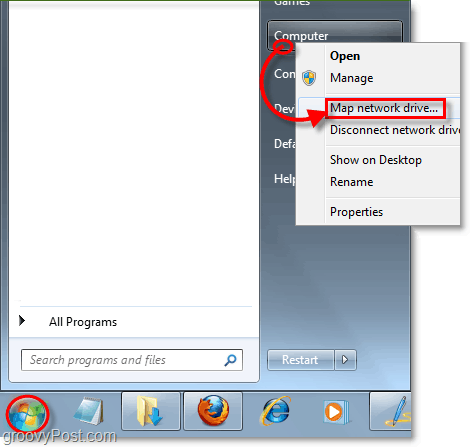
2. の中に フォルダ ライン、 タイプ または ペースト 以下では*:
docs.live.net@SSL## onlineIDnumber ##^ 2公開
入力したら、このウィンドウを開いたままにして、インターネットブラウザを起動します。
*注意:代わりにマイドキュメントに接続するには、 変化する ^ 2公開 に ^ 2ドキュメント
![skydriveのURLを[フォルダー]ボックスに挿入します](/images/microsoft/map-skydrive-using-a-url-address-how-to_3.png)
3. ブラウザでhttp://にアクセスしますskydrive.live.com/ そしてサインイン。アドレスバーのURLにログインすると、 cid-######。skydrive.live.com フォーマット。 コピー cid-の後の#部分。
例: http:// cid-5db77efa3c.skydrive.live.com /コピーのみ“ 5db77efa3c”
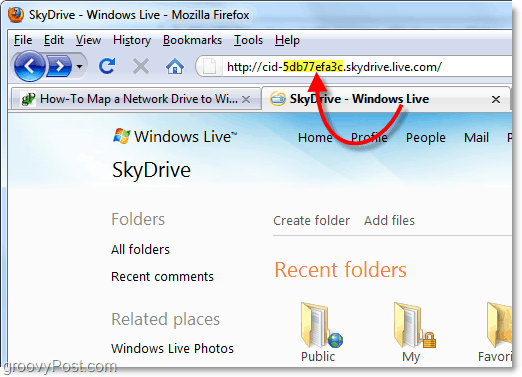
4. ペースト 交換します スカイドライブURLからの番号 言うテキストの上 ## onlineIDnumber ##。
例: 私のフォルダの行は、「docs.live.net@SSL」になります5db77efa3c^ 2公開
準備ができたら、 クリック 終わり 接続する。
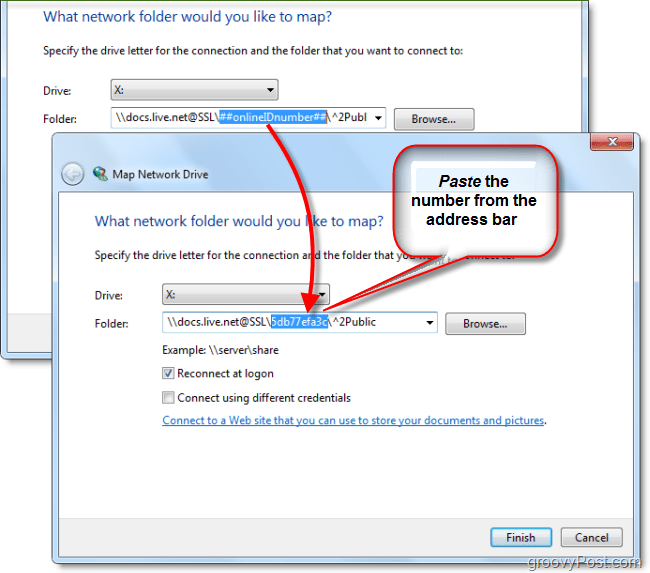
5. 次のプロンプトが表示されます ユーザー名 そして パスワード. タイプ Windows Live資格情報と クリック OK.
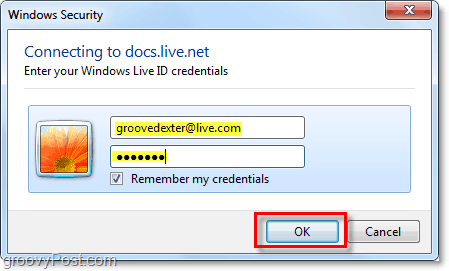
うまくいきましたか?上記の指示に従えば、Skydriveに直接アクセスできるようになり、Microsoft Office 2010を使用する必要さえありませんでした!
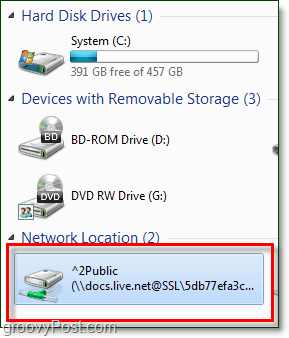
立ち往生?考え、質問??以下にコメントをドロップしてください。無料のgroovyPost RSSフィードを購読すると、毎日のコンピューター関連のハウツー、ヒント、およびニュースを入手できます。
![Apple iOS向けWindows Live SkyDrive [初見]](/images/reviews/windows-live-skydrive-for-apple-ios-first-look.png)









コメントを残す